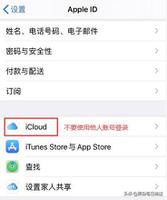如何找回已删除的语音备忘录(方法适用iPhone或iPad)

不小心删除了 iPhone 或 iPad 上的语音备忘录?或者,在 iOS 更新发生异常事件后,您是否丢失了所有录音?无需惊慌,因为您有多种选择可以将丢失的语音备忘录恢复到您的设备上。
内置的语音备忘录应用程序是一个非常简单的应用程序,可让您使用设备录制音频。纯粹的简单性使得意外删除录音也很容易,因为只需要一次错误的点击或错误点击。您甚至不会收到确认删除的其他提示。此外,有时失败的软件更新可能会导致数据丢失。不过,从好的方面来说,如果您愿意花时间,您可以从最近删除的文件夹中恢复它们,或者通过恢复您的设备从以前的 iCloud 或 iTunes 备份中恢复它们。
不确定从哪里开始或您有什么选择?我们是来帮忙的。在本文中,我们将介绍三种在 iPhone 和 iPad 上恢复已删除语音备忘录的不同方法。
从最近删除的文件夹中恢复已删除的语音备忘录
您在语音备忘录应用程序中意外删除的所有语音备忘录都可以在几秒钟内轻松检索。这是因为它们不会从您的设备中永久删除,而是存储在“最近删除”文件夹中。这是您需要做的:
- 在 iPhone 或 iPad 上启动语音备忘录应用程序,然后点击屏幕左上角的 V 形图标。

- 这将显示您在应用程序中创建的所有文件夹,包括我们需要的“最近删除”文件夹。点击它。

- 现在,您将看到过去 30 天内删除的所有录音。点击屏幕右上角的“编辑”进入选择菜单。

- 现在,只需选择要恢复的语音备忘录,然后点击“恢复”。当您收到附加提示时确认并完成。

所有录音将立即恢复到各自的文件夹中。当然,如果您不小心删除了过去 30 天内的录音,此方法可能会简单快捷。但如果文件更旧,您将需要依靠下一种方法。
从 iCloud 备份中恢复已删除的语音备忘录
如果您在软件更新失败后丢失了语音备忘录应用程序中的所有数据,只要您足够快,您就可以从以前的 iCloud 备份中恢复它们。要从 iCloud 备份恢复 iPhone 或 iPad,您需要先完全抹掉您的设备,因为您只能在设置设备时获得此选项。让我们看一下必要的步骤,好吗?
- 从 iPhone 或 iPad 的主屏幕转到“设置”。在设置菜单中,向下滚动并选择“常规”继续。

- 接下来,向下滚动到最底部,然后点击“重置”。

- 在这里,您将有多个选项来重置您的设备。您需要选择“删除所有内容和设置”。确保在收到提示时确认您的操作。

- 您需要等待几分钟才能完成恢复过程,但一旦完成,您将被带到欢迎屏幕,您可以在其中开始设置您的设备,就像它是全新的一样。当您浏览屏幕上的说明时,您将看到以下屏幕来恢复数据。选择“从 iCloud 备份恢复”,一切顺利。

此时,您只需要等待恢复过程完成,这可能需要几分钟才能完成。当您的设备在恢复后启动时,打开语音备忘录应用程序,您会找到所有丢失的录音。
请记住,只有在从您的设备中删除语音备忘录之前进行了 iCloud 备份时,此特定方法才有用。由于 iCloud 在插入并连接到互联网时会自动备份您的 iPhone 或 iPad,因此您需要快速操作,否则可能来不及恢复它们。
从本地备份中恢复已删除的语音备忘录
如果您不是为 Apple 的 iCloud 服务付费的人,那么您很有可能使用您的计算机在本地备份您的 iPhone 或 iPad。无论您使用 Mac 还是 Windows PC,您都可以按照以下步骤通过恢复设备从本地备份中恢复已删除的语音备忘录:
- 首先,使用 USB 充电线将您的 iPhone 或 iPad 连接到计算机。如果您使用的是 Windows,请启动 iTunes;如果您使用的是 Mac,请打开一个新的 Finder 窗口。在 iTunes 上,您会在菜单栏的正下方看到已连接的设备。在 Mac 上,您可以在“位置”下的边栏中找到它。

- 单击您的设备将带您进入 iTunes 中的摘要部分(Mac 上的常规部分)。无论您在哪个平台上,您在屏幕上看到的选项大部分都是相同的。在这里,单击“还原备份”。

- 接下来,您将看到一个弹出窗口,要求您选择要用于恢复的备份。单击“恢复”以开始该过程。

整个过程可能需要很长时间才能完成,因此请保持设备连接并耐心等待。当您的设备启动时启动语音备忘录应用程序,以查看所有已删除的录音是否都在其原始位置。
如果您的设备正在使用 Apple 的 Find My 服务,iTunes/Finder 会要求您先禁用它。但是,如果您对此一无所知,您可以了解如何在 iPhone 和 iPad 上禁用“查找”。
就像 iCloud 方法一样,请小心选择在删除所有文件的日期之前进行的备份。本地备份的好处是它们始终是手动的,因此,与 iCloud 备份不同,您不必担心覆盖备份数据。
您是否也在 Mac 上使用 Voice Memos 应用程序?在这种情况下,值得指出的是,最近删除的文件夹在 macOS 版本的应用程序上也可用。由于录制的文件通过 iCloud 在您的设备之间同步,因此您可以使用它以防万一您不小心删除了任何语音备忘录。
我们希望您能够从语音备忘录应用程序中找回丢失或意外删除的所有音频文件。您使用这三种方法中的哪一种来恢复它们?您多久在 iPhone 和 iPad 上使用语音备忘录?
以上是 如何找回已删除的语音备忘录(方法适用iPhone或iPad) 的全部内容, 来源链接: utcz.com/dzbk/921039.html